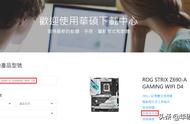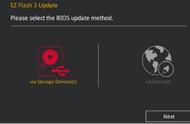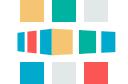一个正常运行的电脑,你可能安装的是Windows 或 Linux,但无论你是选择哪个系统,现代个人电脑都是绕不开的BIOS/UEFI的。
- 通过U盘安装系统,你需要BIOS/UEFI来修改启动项。
- 启动U盘,移动硬盘上的Windows to Go,你还是需要BIOS/UEFI来调整启动顺序。
本文就介绍常见主板的进入BIOS/UEFI设置启动项的方式。
什么是BIOS/UEFI?
BIOS(英语:Basic Input/Output System)是电脑在通电引导阶段运行硬件初始化,以及为操作系统和程序提供运行时服务的固件。BIOS最早随着CP/M操作系统的推出在1975年出现。BIOS是集成在电脑上的主板上面的,是电脑启动时加载的第一个软件。
UEFI(英语:Unified Extensible Firmware Interface),中文名是统一可扩展固件接口, 是BIOS的继任者。
通常将BIOS和UEFI用 Legacy BIOS 以及UEFI BIOS来做区分。
简单来说,BIOS/UEFI就是用来告诉电脑你现在拥有哪些基本硬件、设置的从哪个磁盘启动。
如果要更改启动顺序、设置系统密码、禁用外设,关闭集显,甚至超频等等,你就需要通过BIOS提供相关的功能来实现。
关于BIOS和UEFI具体定义以及区别,此处不过多的介绍,本文主要介绍如果通过BIOS实现更改电脑启动项。
一:通过键盘快捷键进入BIOS设置
进入BIOS方式,比较常用的通过开机时按下相应的按键。
首次打开计算机电源时,通过会以非常快的速度进行 POST(电脑的自检)。在 POST 完成之前可以按下正确的键盘快捷键(或在按下电源按钮时按住它),就可以进入 BIOS 菜单。但是,某些计算机通过 POST 的速度如此之快,你可能看不到任何提示信息。
最让人恼火的是,不同的 PC 品牌通常是使用不同的键盘快捷键。
目前市面上的主板主要内置AMI, Award, Insyde三家公司生产的BIOS
AMI BIOS以及Award BIOS快捷键通常是Del (Delete)
Insyde BIOS 通常是F2

如果不确定主板型号,可以查看 POST 期间,显示器屏幕下方是否出现提示,技嘉主板(GIGABYTE)通常会在开机的时候屏幕下方出现提示信息:
DEL: BIOS SETUP字样。

或者您可以尝试按 12 个功能键之一(F1-F12),DEL 键、Enter 键或 ESC 键,因为基本是其中一个键。可以需要尝试几次,以确定它是哪一个。文章末尾提供了市面上大部分主板,笔记本的快捷键参考表。
成功进入BIOS后,通常会看到两类界面:
- 一种是类似DOS的传统界面。
- 一种是多彩的,丰富的界面。
- 蓝底白字的BIOS通常是比较老的台式机主板,或者笔记本电脑上,大多是不支持中文的。

要在此类BIOS中修改启动项,需抓住几个关键单词Boot, Hard drive, Priorities, Order.
以ASUS笔记本(AMI主板)为例:
成功进入BIOS后,可以看到主要分为 Main,Advanced,Boot,Securtiy,Save & Exit 五大功能区。